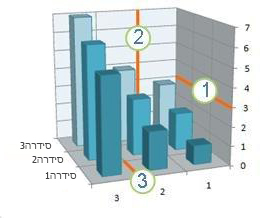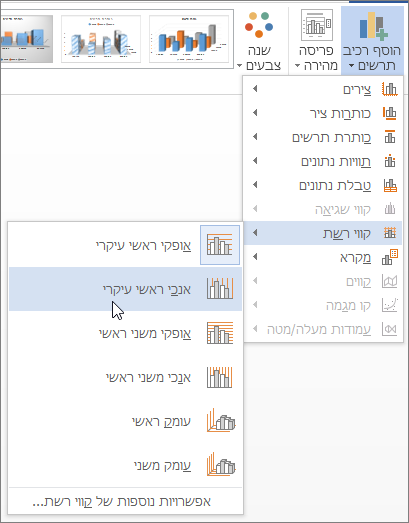כדי להקל את קריאת הנתונים בתרשים המציג צירים, ניתן להציג קווי רשת אופקיים ואנכיים של תרשים. קווי רשת מתפרסים מכל ציר אופקי ואנכי על-פני אזור התוויית הנתונים של התרשים. כמו כן, באפשרותך להציג קווי רשת בעומק בתרשימים תלת-ממדיים. קווי רשת מוצגים עבור יחידות ראשיות ומשניות, והם מתיישרים עם סימוני שנתות ראשיים ומשניים בצירים כאשר מוצגים סימוני שנתות. לא ניתן להציג קווי רשת עבור סוגי תרשימים שאינם מציגים צירים, כגון תרשימי עוגה ותרשימי טבעת.
1 קו רשת אופקי
2 קו רשת אנכי
3 קו רשת בעומק
הצגת קווי רשת של תרשים
-
לחץ על מקום כלשהו בתרשים שאליו ברצונך להוסיף קווי רשת של תרשים.
-
בכרטיסיה עיצוב, בקבוצה פריסות תרשימים, לחץ על הוסף רכיב תרשים, הצבע על קווי רשת ולאחר מכן לחץ על אפשרות קו הרשת שברצונך להציג. ניתן להניח את מצביע העכבר מעל כל אחת מהאפשרויות כדי לראות בתצוגה מקדימה את התצוגה של קווי הרשת.
הערה: האפשרויות משתנות בהתאם לסוג התרשים. לדוגמה, אם התרשים הוא תרשים תלת-ממדי, תראה אפשרויות קווי רשת בעומק, ואם התרשים שלך כולל ציר אופקי משני, תראה אפשרויות קווי רשת אופקיים ואנכיים משניים.
הסתרת קווי רשת של תרשים
-
לחץ על מקום כלשהו בתרשים שבו ברצונך להוסיף קווי רשת של תרשים.
-
בכרטיסיה עיצוב, בקבוצה פריסות תרשימים, לחץ על הוסף רכיב תרשים, הצבע על קווי רשת ולאחר מכן לחץ על אפשרות קו הרשת שברצונך להסתיר. ניתן להניח את מצביע העכבר מעל כל אחת מהאפשרויות כדי לראות בתצוגה מקדימה את התצוגה של קווי הרשת.
לחלופין, בחר את קווי הרשת האופקיים או האנכיים של התרשים שברצונך להסיר ולאחר מכן הקש DELETE.
הוספה או עיצוב של קווי רשת
כדי להקל את קריאת הנתונים בתרשים, ניתן להציג קווי רשת אופקיים ואנכיים המתפרסים על פני אזור התוויית הנתונים של התרשים. כמו כן, באפשרותך להציג קווי רשת בעומק בתרשימים תלת-ממדיים. ניתן להציג קווי רשת עבור יחידות ראשיות ומשניות, והם יתיישרו עם סימוני שנתות ראשיים ומשניים בצירים כאשר אלה מוצגים.
-
שלב זה חל על Word עבור Mac בלבד: בתפריט תצוגה, לחץ על פריסת הדפסה.
-
לחץ על התרשים ולאחר מכן לחץ על הכרטיסיה עיצוב תרשים.
-
לחץ על הוסף רכיב תרשים > קווי רשת.
-
בחר את הציר שבו ברצונך להחיל את קווי הרשת, או לחץ על אפשרויות נוספות של קווי רשת כדי לפתוח את החלונית עיצוב קווי רשת ראשיים. באפשרותך לשנות את מידת השקיפות של הקו, להוסיף חצים ולהחיל אפקטים של צל, זוהר וקצוות רכים.
בהתאם לסוג טבלת הנתונים או תרשים הנתונים, ייתכן שחלק מהאפשרויות עבור קווי הרשת לא יהיו זמינות.